Como recuperar o volume ou ícone de som para sua barra de tarefas do Windows
Você não odeia quando precisa ajustar o volume do seu computador apenas para descobrir que o ícone está faltando na sua barra de tarefas? Aqui está uma dica rápida que eu pensei que iria escrever, uma vez que acontece comigo o tempo todo! O processo para recuperar seu ícone de volume não é muito complicado, então aqui vai! No entanto, isso varia dependendo do sistema operacional que você está executando. Neste artigo, mencionarei o Windows XP e o Windows 7/8.
Ícone de Volume do Windows XP
Primeiro, clique em Iniciar e depois em Painel de Controle para acessar as configurações do computador:

Em seguida, clique no ícone Sons e dispositivos de áudio no Painel de controle. Se você não vir o ícone, talvez esteja no modo de exibição por categoria. Mude para a vista clássica clicando na primeira opção no canto superior esquerdo.
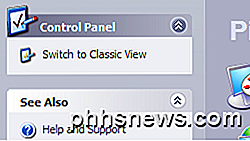

Pessoalmente, gosto mais do Classic View, pois é mais fácil chegar ao que você quer rapidamente. you open the dialog, you should already be on the Volume tab. Depois de abrir a caixa de diálogo, você já deve estar na guia Volume .
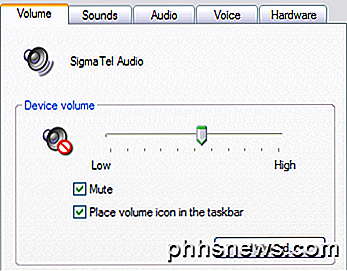
Você perceberá que a opção " Colocar o ícone do volume na barra de tarefas " está marcada ou desmarcada. Se já estiver marcado e o ícone não estiver aparecendo, será necessário desmarcar a caixa e clicar em Aplicar . Marque novamente a caixa e clique em Aplicar novamente. Agora seu ícone deve aparecer na barra de tarefas.

Ícone de Volume do Windows 7/8
No Windows 7 e no Windows 8, a barra de tarefas recebeu uma grande renovação e, portanto, o processo é completamente diferente. Além disso, no Windows 7/8, os ícones da barra de tarefas podem agora ser combinados. Isso é basicamente para economizar espaço e fazer sua barra de tarefas parecer menos desordenada. É legal, mas seu ícone de volume pode, na verdade, estar apenas nos ícones agrupados, e não em seu próprio ícone na barra de tarefas, portanto, verifique primeiro. Você sempre pode arrastar o ícone de volta para a seção principal da barra de tarefas.
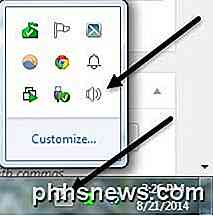
Se você for ao Painel de Controle e clicar em Sons no Windows 7/8, não verá nenhuma caixa de seleção para adicionar o ícone à barra de tarefas, mas sim todas as entradas e saídas de áudio em seu sistema.
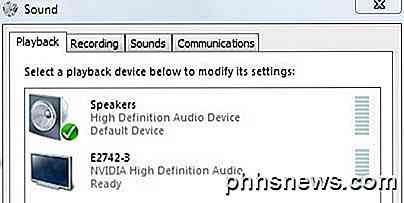
Isso realmente faz sentido porque o ícone da barra de tarefas deve ser controlado pelas configurações da barra de tarefas. No Windows 7/8, para ocultar ou visualizar o ícone de volume, você precisa personalizar a barra de tarefas. Para fazer isso, basta clicar com o botão direito em qualquer lugar da barra de tarefas e escolher Propriedades .
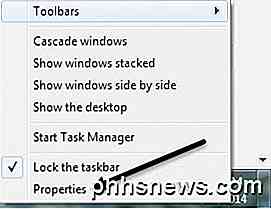
Agora, você precisa clicar no botão Personalizar em Área de notificação .
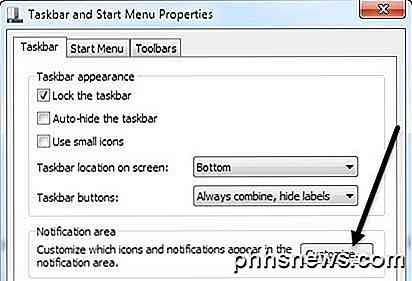
Na caixa de diálogo Ícones da área de notificação, há duas coisas que você precisa verificar. Primeiro, verifique se o comportamento do ícone do volume está definido como Mostrar ícone e notificações .
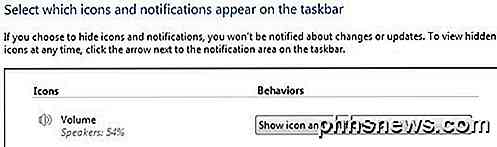
Em seguida, na parte inferior da tela, vá em frente e clique em Ativar ou desativar ícones do sistema .
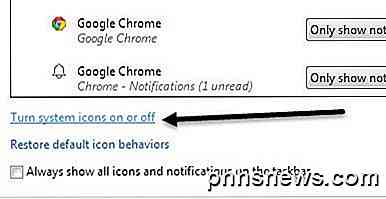
Certifique-se de que o ícone de volume esteja definido como Ativado .
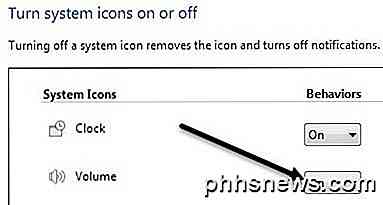
É isso aí! Às vezes isso acontece muito, especialmente depois que você reinicia o computador ou faz logoff. Se o ícone do som continuar a desaparecer repetidamente, será necessário atualizar o driver da placa de som. Você pode fazer isso indo até o site do fabricante de computadores e baixando-o de lá, ou seja, o suporte da Dell, etc. Qualquer dúvida, poste um comentário. Apreciar!

Como ajustar o tempo, o tráfego e as atualizações esportivas no seu Amazon Echo
Seu Amazon Echo é muito bom em fornecer informações atualizadas sobre o tempo, o trânsito e esportes atualizações, mas somente se você ajudar um pouco, ajustando as configurações do dispositivo. Veja como ajustá-los. RELACIONADOS: Como configurar e configurar seu Amazon Echo Em nosso guia para configurar o Echo, colocamos você em funcionamento com o Echo e o Alexa, o Amazon assistente digital pessoal convocado por voz.

Como obter um reembolso para um aplicativo para iPhone, iPad ou Mac da Apple
Se você adquiriu um aplicativo da iOS App Store ou da Mac App Store e há um problema, Você pode entrar em contato com a Apple para obter seu dinheiro de volta. Isso não é automático - você precisará fornecer um motivo para o reembolso e a Apple analisará sua solicitação. Esse mesmo processo também funciona com outras compras do iTunes, incluindo músicas, livros, filmes e programas de TV.



